Slack je v současnosti jedním z nejpoužívanějších nástrojů pro komunikaci v pracovním prostředí. I když je velmi užitečný, může být časem nepřehledný. Pokud chcete snížit množství rušivých vlivů, je dobrým nápadem opustit staré pracovní prostory, ve kterých už nejste aktivní. Následující kroky vám ukážou, jak na to.
Nejprve spusťte aplikaci Slack na svém počítači (Windows nebo Mac). Následně přejděte do pracovního prostoru, který chcete opustit. Vaše aktuální pracovní prostory uvidíte v levém panelu.
V levém horním rohu okna klikněte na název pracovního prostoru.
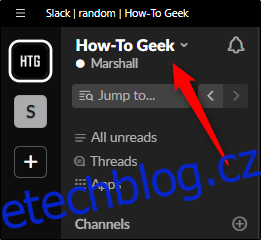
Rozbalí se menu. V něm zvolte možnost „Profil a účet“.
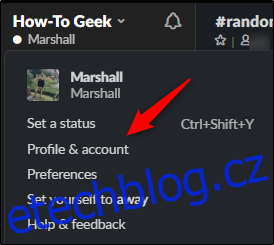
Po této akci se na pravé straně okna objeví adresář pracovního prostoru. Pod vaším profilovým obrázkem klikněte na ikonu se třemi svislými tečkami.
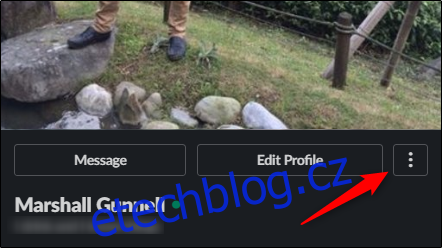
Opět se objeví rozbalovací nabídka. Tentokrát vyberte „Nastavení účtu“.
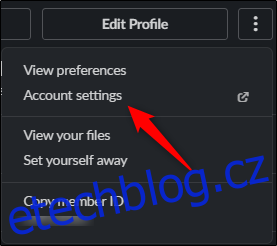
Přesměrujete se na kartu „Nastavení účtu“ konkrétního pracovního prostoru Slack. Tato karta se otevře ve vašem výchozím webovém prohlížeči. Možná budete muset se přihlásit do svého účtu Slack, abyste mohli pokračovat.
Na této kartě sjeďte níže, dokud neuvidíte sekci „Deaktivovat účet“. Přečtěte si popis a související varování. Poté klikněte na tlačítko „Deaktivovat svůj účet“, které se nachází vpravo.
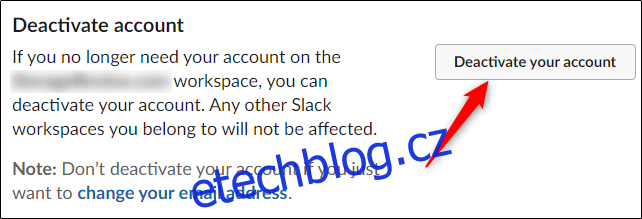
Na následující obrazovce zadejte své heslo do textového pole a klikněte na „Potvrdit heslo“.
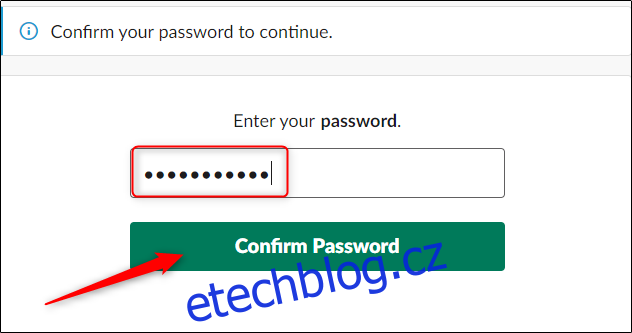
Zobrazí se varovná zpráva, která vás vyzve k potvrzení deaktivace účtu. Přečtěte si zobrazený text a pokud jste si jisti svým rozhodnutím, klikněte na „Ano, deaktivovat můj účet“.
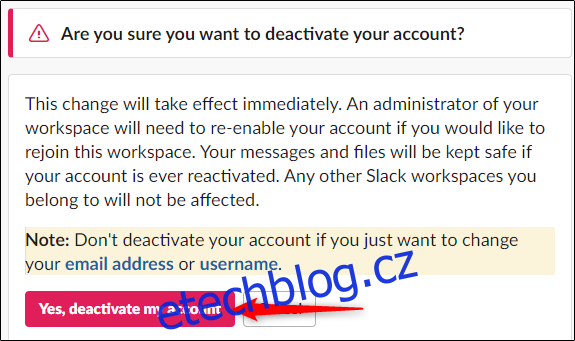
Objeví se další zpráva, kde se opětovně ptají, zda si jste jistí, že chcete deaktivovat svůj účet. Zaškrtněte políčko u „Ano, chci deaktivovat svůj účet“ a poté klikněte na „Deaktivovat můj účet“.

Poté se zobrazí zpráva o úspěšném opuštění pracovního prostoru Slack. Pokud se budete chtít do daného pracovního prostoru opět vrátit, budete muset požádat administrátora o opětovné přidání.